Isi artikel:
- 1 Antivirus – penyebab kesalahan Silakan tutup semua uTorrent memproses dan coba lagi
- 2 Kesalahan Harap tutup semua proses uTorrent dan coba lagi kapan menginstal uTorrent
- 3 Mengkonfigurasi uTorrent untuk pengoperasian yang stabil
Antivirus – penyebab kesalahan Silakan tutup semua uTorrent proses dan coba lagi
File yang kami unduh melalui klien dikumpulkan oleh mungil bagian yang semuanya pengguna di komputer, mengunduh file ini sebelumnya. Tampak seperti puzzle kertas. Jadi jadi kita bisa mengunduh bagian file yang terinfeksi virus di komputer lain. Saat mengunduh file ini, perangkat lunak antivirus dapat memperbaiki file yang terinfeksi dan mencegahnya lebih lanjut mengunduh ke PC Anda selain menyebabkan kesalahan – “Silakan tutup semua uTorrent memproses dan mencoba lagi “atau akses ditolak untuk Menulis disk uTorrent. Untuk mengunduh file, Anda harus mematikan antivirus dan letakkan file itu di unduh lagi. Anda melakukannya secara eksklusif kebijaksanaan, hanya berharap bahwa alarm antivirus itu salah.
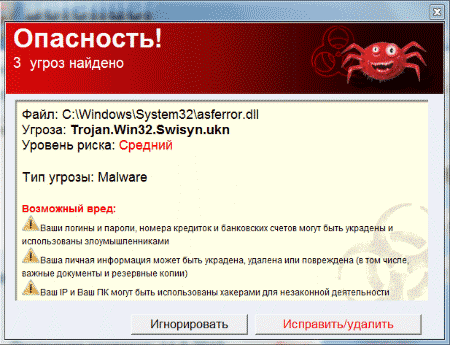
Ancaman komputer ditemukan
Kesalahan Harap tutup semua proses uTorrent dan coba lagi kapan menginstal uTorrent
Saat menginstal program, kesalahan dapat terjadi jika tidak ada sepenuhnya menghapus versi lama. Ketika menghapus tidak melalui sistem layanan dapat tetap file yang akan bertentangan dengan Menginstal versi baru klien torrent. Untuk pembersihan lengkap, Anda bisa manfaatkan aplikasi khusus yang tidak hanya bersih folder dengan file, tetapi juga file registri. Masalah Silakan tutup semua uTorrent proses dan coba lagi dapat terjadi karena banyak unduhan yang tidak dapat ditangani PC Anda. Kebutuhan buka jendela Unduhan dan hapus centang semua kotak centang dari antrian unduhan. Jika ini tidak menyelesaikan masalah, lakukan hal berikut tindakan: 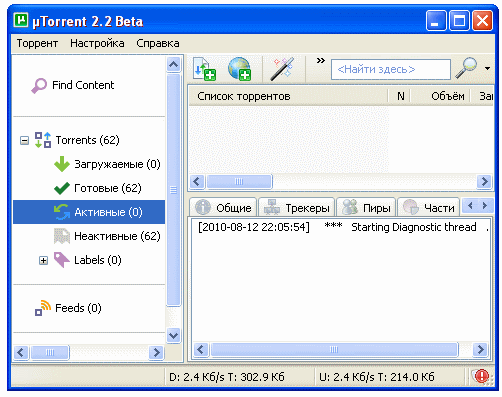
- Anda harus membuka pengelola tugas. Tergantung pada versi Windows. Anda dapat melakukan ini dengan cara yang berbeda, dalam versi 8 kami menekan kanan klik area mana saja pada desktop dan pilih yang diinginkan barang.
- Temukan semua item dengan nama program uTorrent dan hapus tugas di semua lini.
Masalah dengan program dapat terjadi karena kesalahan pengaturan torrent klien.
Mengkonfigurasi uTorrent untuk pengoperasian yang stabil
Versi paling stabil dan populer dari program ini dipertimbangkan – 2.2.
- Setelah instalasi, klik tab General.
- Anda harus mengaktifkan pengecekan asosiasi terlebih dahulu – semuanya 3 file.
- Jika Windows pada PC Anda adalah XP atau lebih rendah, Anda harus mengaktifkan 6 Versi IP / Teredo. Ini akan bermanfaat bagi mereka yang tidak memiliki eksternal IP
- Matikan pembaruan otomatis. Versi baru untuk Anda mengapa, mereka penuh dengan iklan.
- Kami menempatkan daw berlawanan “mode tidur ketika aktif …” dan “Alokasikan tempat …”.
- Di tab “Map”, Anda perlu menentukan lokasi unggah file.
- Pada tab “Koneksi”, centang kotak di sebelah item “NAT-PMP” dan “UPnP” – jika tidak ada router, langsung koneksi. Jika Anda menggunakan router, maka tinggalkan item tanpa perubahan.
- Pada tab BitTorrent, aktifkan pencarian dan pertukaran partikel DHT file.
- Beri tanda centang pada baris “Dukungan untuk pelacak-UPD. Jika Anda gunakan pelacak khusus Rusia, maka item ini bisa hilangkan.
- Pada tab – juga gantikan string ipfilter_enabled dalam false. Itu terjadi bahwa filter bekerja, tetapi tidak ada terdengar.
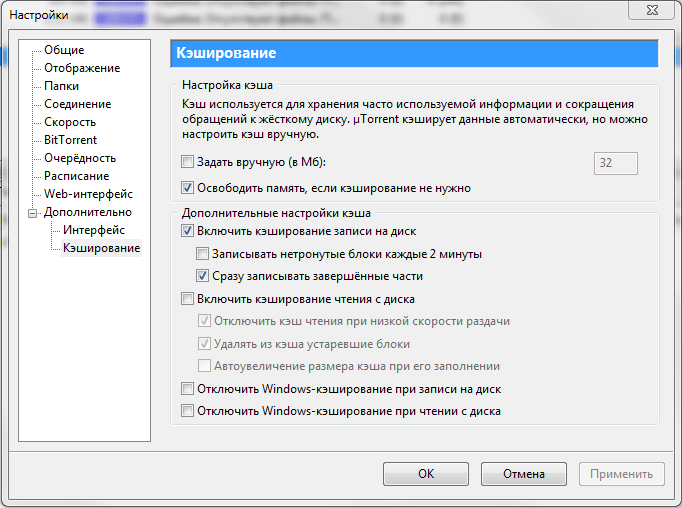
Pengaturan klien UTorrent
